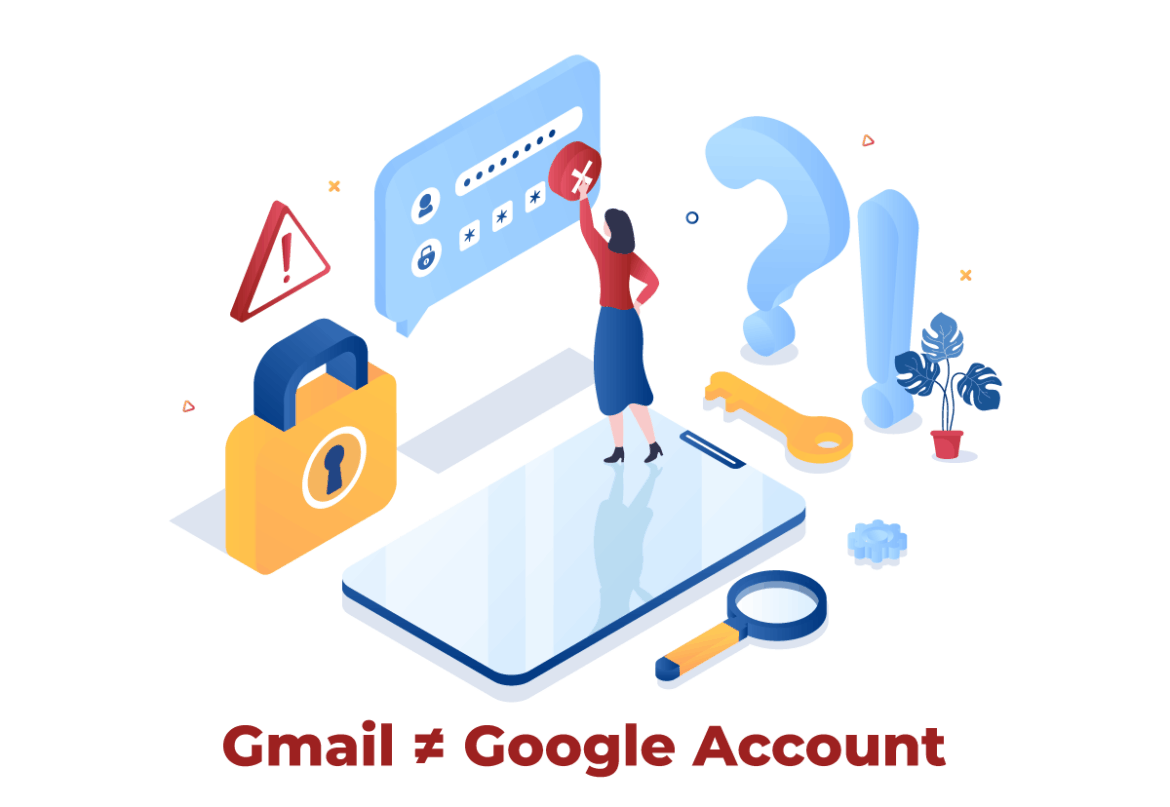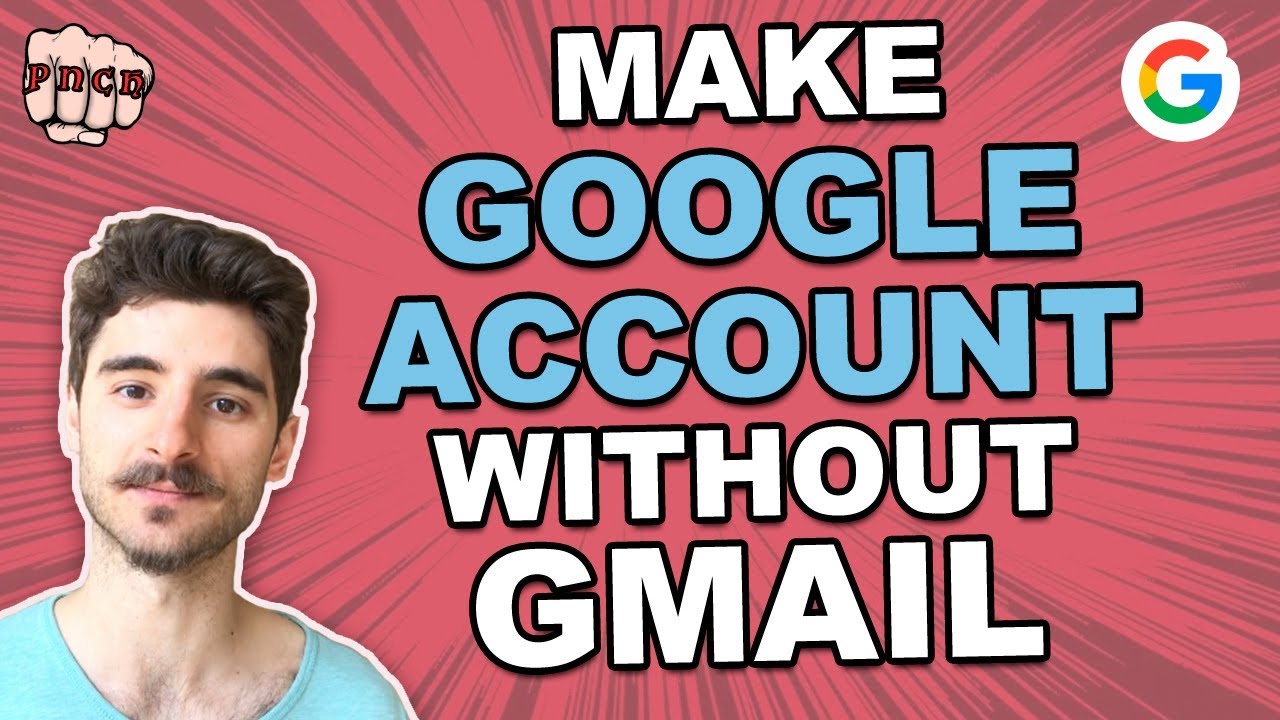200
基本的に、Googleアカウントを設定すると、自動的にGmailアカウントが作成されます。しかし、新しいメールアドレスがなくても設定することは可能です。
Gmail なしで Google アカウントを作成する
多くのユーザーは、既存のメールアドレスを使って Google アカウントを作成できることを知りません。新しい Gmail アドレスはまったく必要ありません。この手順は、標準的な登録とわずかに異なるだけで、数分で完了します。
- accounts.google.com/signup を開き、登録を開始してください。この時点では、手順は通常のアカウント作成とほとんど変わりません。
- 新しい Gmail アドレスを入力する代わりに、「代わりに現在のメールアドレスを使用」リンクをクリックしてください。これにより、既存のアドレスを継続して使用することを指定できます。
- Outlook、GMX、Web.de、または独自のドメインなど、既存のメールアドレスを入力してください。Google は、アクセス可能な限り、ほぼすべてのアドレスを受け入れます。
- 通常どおり、強力なパスワードと個人情報を入力してください。すべての Google サービスで同じパスワードが使用されますので、安全なパスワードを選択してください。
- Google は、指定したアドレスに確認メールを送信します。リンクをクリックして初めて、新しいアカウントの設定が完了します。
Gmail を使用しない Google アカウントのメリットと制限事項
Gmail アドレスのない Google アカウントには、いくつかの実用的な利点がありますが、Gmail 付きの基本的なアカウントと同等とは限りません。この方法を選択する場合は、その利点だけでなく、制限も念頭に置いておく必要があります。
- 既存のメールアドレスを引き続き使用でき、追加のメールアドレスを覚える必要がありません。これにより、特に仕事上のコミュニケーションが容易になります。
- 2 つのメールボックスを管理する必要がないため、すべてのメールを 1 か所に保管できます。これにより、時間を節約でき、複数のアカウントを並行して使用することによる混乱も回避できます。
- Gmail アドレスがない場合、Google はより少ないデータを相互に関連付けます。これは、Google が依然としてデータを収集しているとはいえ、プライバシーの面でわずかな利点となります。
- 特定の Google Workspace 統合など、一部のアプリでは Gmail アドレスが必須です。Gmail の仕事用アドレスがない場合、制限を受ける可能性があります。
- Gmail アドレスがない場合、パスワードリセットのための追加のセキュリティ手段がない場合があります。そのため、代替のメールアドレスや認証アプリがより重要になります。
アカウント作成時の電話番号とセキュリティ
多くの場合、Google はセキュリティ強化のため、アカウント作成時に電話番号の入力を要求します。しかし、多くのユーザーは、少なくとも初期段階ではこの情報の入力を避けたいと考えています。いくつかのトリックを使えば、セキュリティを完全に無視することなく、これを回避することができます。
- 登録時に、表示されたら「スキップ」をクリックしてください。これにより、必須情報の入力を回避し、匿名性を維持することができます。
- Google が情報の入力を強制する場合は、シークレットウィンドウや別のブラウザで試してみてください。多くの場合、これにより要求がリセットされます。
- 電話番号がなくても、認証アプリや 2 つ目のメールアドレスを使ってセキュリティを確保することができます。これにより、同等の保護が提供されます。
- 電話番号がない場合、緊急時に迅速な復旧が困難になります。パスワードを忘れた場合、選択肢が少なくなります。
- 電話番号は、とりあえずスキップして、後でセキュリティ設定で追加することをお勧めします。そうすれば、電話番号を入力するタイミングを自分でコントロールできます。
Gmail アカウントを後で削除する
誰もが Gmail アドレスを永続的に保持したいとは限りません。もともと Gmail で Google アカウントを作成したが、現在は既存のメールアドレスのみを使用したい場合などです。その場合は、Google アカウントから Gmail サービスを削除することができます。アカウントは引き続き存在します。この操作は比較的簡単ですが、Gmail に保存されているメッセージや連絡先も失われる可能性があるため、慎重に行う必要があります。
- myaccount.google.com を開き、ログインします。次に、「データとプライバシー」 セクションに移動し、アカウントのすべてのサービスを管理します。
- 「Google サービスを削除」をクリックしてください。Google は、Gmail、YouTube、Google ドライブなど、関連付けられているすべてのサービスを一覧表示します。Gmail を選択してください。
- 引き続きログインできるように、Google は新しい外部メールアドレスの入力を要求します。このメールアドレスは、今後ログイン用の Gmail アドレスに代わり、完了前に確認する必要があります。
- 削除すると、Gmail に保存されているすべてのメールが完全に消去されます。重要なメッセージを保存したい場合は、事前に Google Takeout を使用してバックアップを作成してください。
- 手順を完了し、新しいアドレスを確認すると、Gmail は完全に削除されます。ただし、ドライブ、YouTube、Play ストアなど、その他の Google アカウントは完全に残ります。